Reparar Windows Update atascado al buscar actualizaciones
A medida que Windows 7 ha envejecido, se ha vuelto cada vez más difícil mantenerlo actualizado debido a que se han lanzado demasiadas actualizaciones. Para aliviar el dolor de los usuarios, Microsoft lanzó el Paquete acumulativo de conveniencia que era como SP2. Sin embargo, a pesar de integrar Convenience Rollup usando dism en la instalación de Windows 7 SP1, Windows Update no funciona después de realizar una instalación limpia. A continuación, se explica cómo hacer que Windows Update vuelva a funcionar rápidamente.
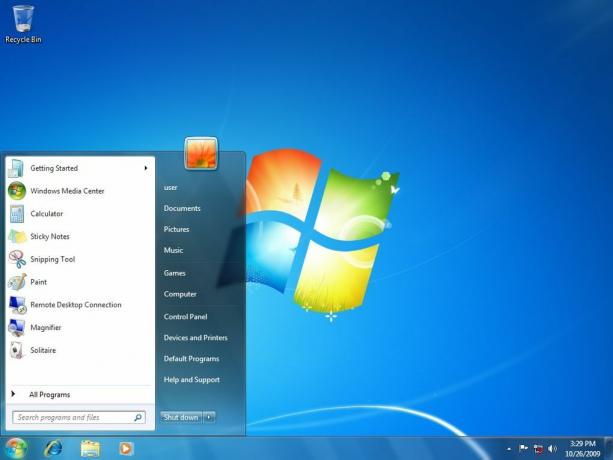
Anteriormente, escribimos un artículo detallado sobre cómo hacer una ISO actualizada con Windows 7 SP2 Convenience Rollup para que Windows Update funcione. Los pasos de ese artículo siguen siendo válidos y útiles porque, además de la actualización de la pila de servicio de abril de 2015 (KB3020369) y Convenience Rollup (KB3125574), es mejor si instala algunas de las actualizaciones esenciales directamente en Windows 7 Configuración. Todas estas son actualizaciones que el paquete acumulativo de conveniencia no incluye, por lo que al integrarlas, Windows Update tiene que descargar menos actualizaciones y la búsqueda de actualizaciones también termina más rápido.
Sin embargo, Microsoft realizó otro cambio. A partir de junio de 2016, han comenzado a publicar paquetes acumulativos de actualizaciones que, por ahora, afirman que se supone que son acumulativos. También hay un paquete acumulativo de actualizaciones de julio de 2016 para Windows 7 que reemplaza al paquete acumulativo de actualizaciones de junio de 2016. Por lo tanto, además de seguir los pasos del artículo sobre cómo integrar el paquete acumulativo de conveniencia, también debe integrar el paquete acumulativo de actualizaciones mensual más reciente en su install.wim mediante DISM. Este paso es ahora esencial por lo que Windows Update termina de buscar actualizaciones en un período de tiempo razonable (menos de 10 a 15 minutos).
Anuncio publicitario
Consulte este artículo para conocer los pasos exactos:
Cómo hacer una ISO actualizada con Windows 7 SP2 Convenience Rollup para que Windows Update funcione

Por supuesto, el paquete acumulativo de actualizaciones de julio de 2016 será reemplazado y reemplazado por un paquete acumulativo de actualizaciones más reciente. Asegúrese de integrarlo o instalarlo descargándolo desde el Centro de descarga de Microsoft, siempre que realice una instalación limpia de Windows 7, y solo entonces inicie la verificación de Windows Update.



